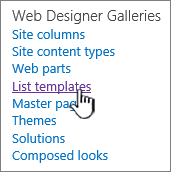Gestire modelli di elenco
Si applica a
Riutilizzare elenchi di SharePoint Microsoft personalizzati con modelli di elenco. Un modello consente di salvare campi, formule e formattazione e, facoltativamente, anche dati. I modelli possono essere scaricati per l'archiviazione o caricati in un altro sito.
Importante:
-
SharePoint siti del team connessi al gruppo attualmente non supportano i modelli di elenco.
-
Per altri siti SharePoint, abilitare gli script per l'uso dei modelli di elenco. Per altre informazioni, vedere Come consentire o impedire script personalizzati.
-
Aprire l'elenco che si vuole salvare come modello.
-
Se sei in SharePoint, seleziona Impostazioni
In altre versioni, sulla barra multifunzione selezionare Elenco e quindi Impostazioni elenco.
-
Nella colonna Autorizzazioni e gestione selezionare Salva elenco come modello.
Nota: Se l'opzione Salva elenco come modello non è visualizzata, è possibile che l'amministratore di SharePoint dell'organizzazione abbia disabilitato gli script personalizzati in modo che gli amins del sito e i proprietari dei siti non possano creare nuovi elementi, ad esempio modelli, soluzioni, temi e raccolte di file della Guida.
Viene visualizzata la pagina Salva come modello.
-
Nel campo Nome file immettere il nome file da usare per il file modello.
Nota: Non aggiungere un'estensione al nome file. L'estensione STP verrà aggiunta automaticamente.
-
Nel campo Nome modello immettere il titolo da visualizzare nella raccolta di modelli di elenco per il modello.
-
Nel campo Descrizione modello immettere una descrizione per il modello. La descrizione viene visualizzata nel riquadro dei dettagli a destra quando si seleziona il modello nella raccolta.
-
Per includere il contenuto attualmente incluso nell'elenco nel nuovo modello di elenco, selezionare la casella di controllo Includi contenuto . Per altre informazioni, vedere Limiti per i dati in un modello di elenco.
Nota: Questo passaggio non comporta il salvataggio delle eventuali impostazioni di sicurezza applicate all'elenco. Per questo motivo, è consigliabile salvare il modello di elenco in un luogo sicuro in modo che non possa essere ripristinato da utenti che non devono avere accesso a questo contenuto.
-
Selezionare OK.
Se il risultato è positivo, viene visualizzata la schermata di conferma del salvataggio.
Per visualizzare il nuovo modello di elenco nella raccolta di modelli di elenco, selezionare il collegamento Raccolta modelli .
-
seleziona Impostazioni
-
Nella colonna Raccolte Designer Web selezionare Modelli di elenco.
Nota: Questa opzione è disponibile solo per gli utenti che dispongono dell'autorizzazione Gestione elenchi. I proprietari dei siti hanno questa autorizzazione per impostazione predefinita.
Viene visualizzata la pagina Raccolta modelli di elenco .
-
Per il modello di elenco da aggiornare, nella colonna Modifica selezionare Modifica
-
Selezionare Elimina elemento e, per confermare, scegliere OK.
-
Selezionare Impostazioni
-
Nella colonna Raccolte Designer Web selezionare Modelli di elenco.
Nota: Questa opzione è disponibile solo per gli utenti che dispongono dell'autorizzazione Gestione elenchi. I proprietari dei siti hanno questa autorizzazione per impostazione predefinita.
Viene visualizzata la pagina Raccolta modelli di elenco .
-
Per il modello di elenco da modificare, nella colonna Modifica selezionare Modifica
-
Modificare le informazioni da modificare e quindi scegliere OK.
Nota: La procedura seguente richiede le autorizzazioni di scrittura per la cartella o la condivisione in cui si sta scaricando il file del modello di elenco.
-
Selezionare Impostazioni
-
Nella colonna Raccolte Designer Web selezionare Modelli di elenco.
Nota: Questa opzione è disponibile solo per gli utenti che dispongono dell'autorizzazione Gestione elenchi. I proprietari dei siti hanno questa autorizzazione per impostazione predefinita.
Viene visualizzata la pagina Raccolta modelli di elenco .
-
Nella colonna Nome selezionare il collegamento per il modello di elenco da scaricare.
-
Nella finestra di dialogo di download del browser, per scaricare il file, seleziona Salva o Salva con nome.
I modelli di elenco che sono stati scaricati in un file del file system possono essere caricati nella raccolta di modelli di elenco. Per eseguire la procedura seguente è necessario disporre di autorizzazioni di lettura per la cartella o la condivisione di rete che contiene il file del modello di elenco.
Note:
-
I file dei modelli di elenco usano l'estensione stp.
-
I modelli di elenco possono essere usati solo nello stesso tipo di sito o area di lavoro in cui sono stati creati. Questo significa che un modello di elenco creato in un sito area di lavoro riunioni non può essere usato in un sito di Teams. Tuttavia, un modello di elenco creato in un sito di Teams può essere usato in un altro sito di Teams.
-
Selezionare Impostazioni
-
Nella colonna Raccolte Designer Web selezionare Modelli di elenco.
Nota: Questa opzione è disponibile solo per gli utenti che dispongono dell'autorizzazione Gestione elenchi. I proprietari dei siti hanno questa autorizzazione per impostazione predefinita.
Viene visualizzata la pagina Raccolta modelli di elenco .
-
Sulla barra multifunzione selezionare Carica documento.
Viene visualizzata la pagina Aggiungi modello.
-
Per il modello di elenco da caricare, immettere il percorso e il nome file (inclusa l'estensione) oppure selezionare il file, selezionare Sfoglia.
-
Scegliere se sovrascrivere i file esistenti. Per impostazione predefinita, la casella di controllo Sovrascrivi file esistente è selezionata.
Nota: Se la casella di controllo Sovrascrivi file esistente è selezionata, verrà sovrascritto un modello di elenco già archiviato nel database del contenuto con lo stesso nome del file che si sta caricando. Se si prova a caricare un modello di elenco già esistente nel database del contenuto e questa casella di controllo non è selezionata, viene visualizzata una finestra di dialogo di errore.
-
Selezionare OK.
Note
Limiti per il contenuto in un modello di elenco
Il limite predefinito per il salvataggio di un modello di elenco con dati è 50 MB.
Un modello di elenco con sovrapposizione di calendari richiede la regolazione manuale. Dopo aver creato un nuovo elenco dal modello, eliminare ogni sovrapposizione e aggiungerla di nuovo.
Non è supportare il salvataggio di una raccolta come modello con un set di documenti. Quando viene creata una nuova raccolta con un modello contenente un set di documenti, potrebbero verificarsi errori.
Usare un modello di elenco in SharePoint
È possibile creare nuovi elenchi a partire dai modelli di elenco salvati come si farebbe con qualsiasi altro modello. I modelli di elenco vengono archiviati nella raccolta di modelli e visualizzati insieme alle altre app e modelli.
Per altre informazioni sull'uso dei modelli di elenco o delle app elenco, vedere Creare un elenco in SharePoint.